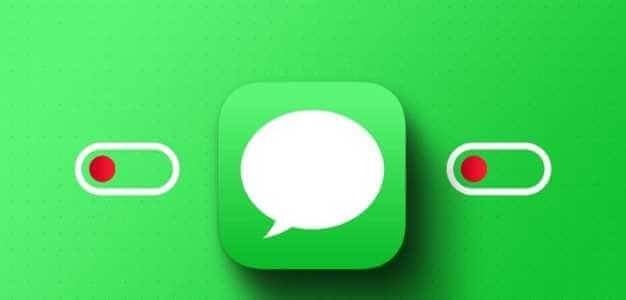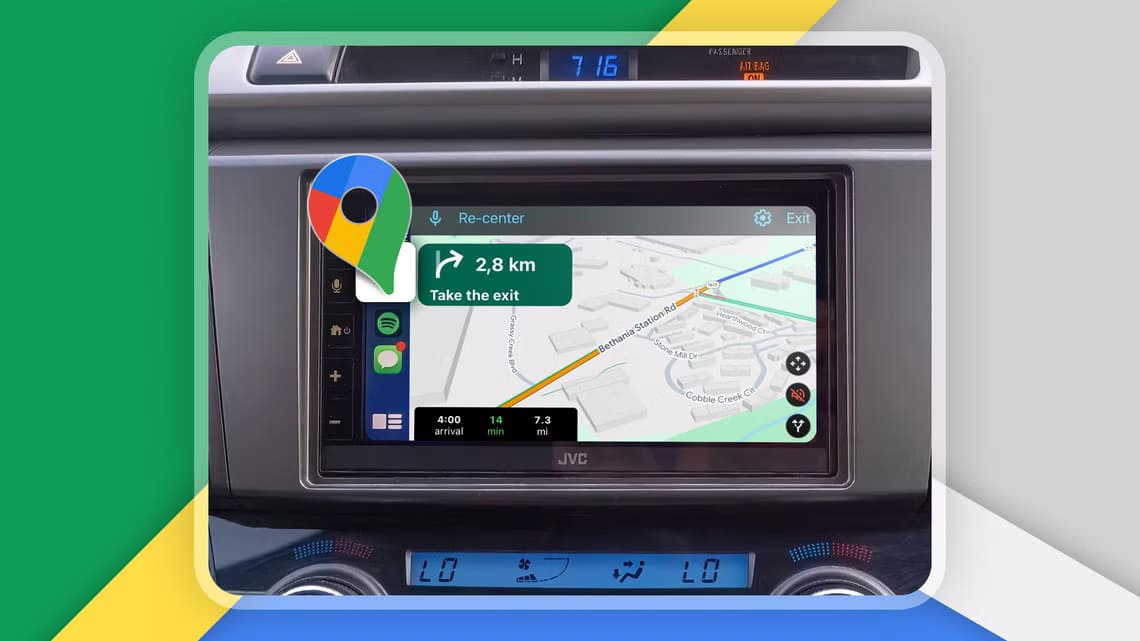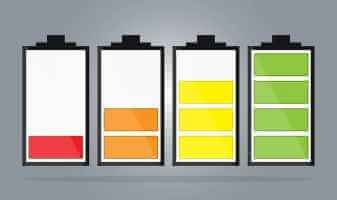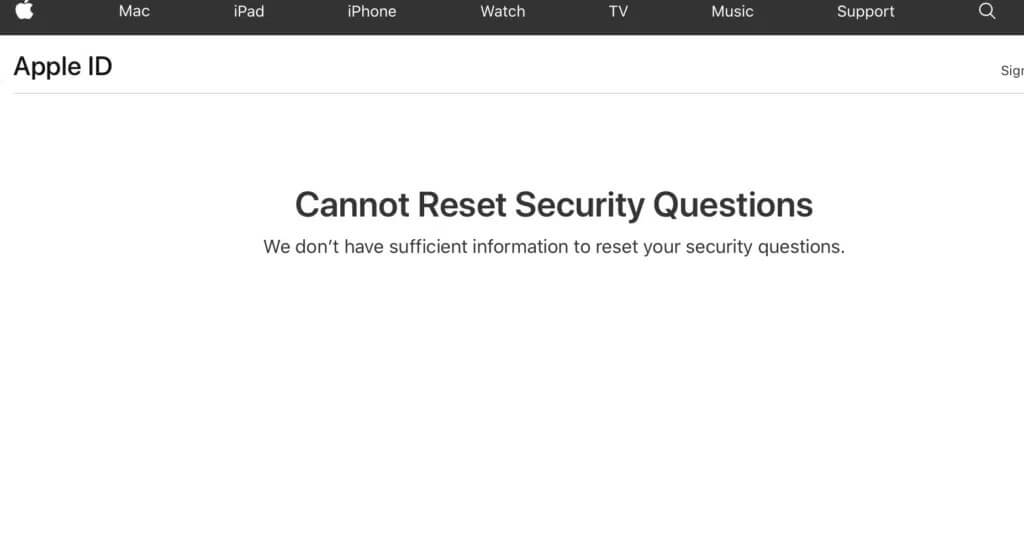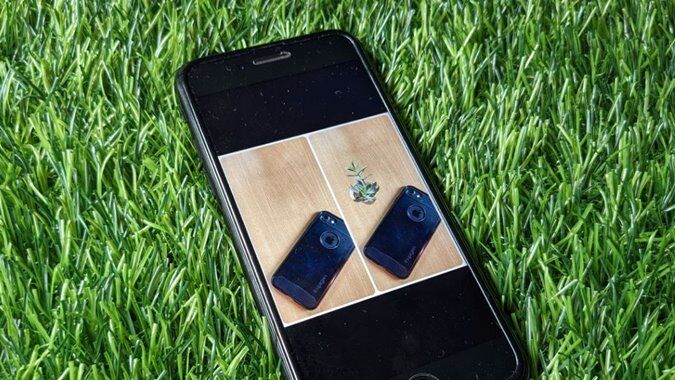учиться клавиатура iPhone Как вы печатаете и предлагает подсказки слов. Клавиатура поможет вам дополнять тексты, экономя время и силы. Она автоматически исправляет орфографические ошибки, используя словарь вашего iPhone. Хотя все эти функции замечательны, иногда они могут раздражать.
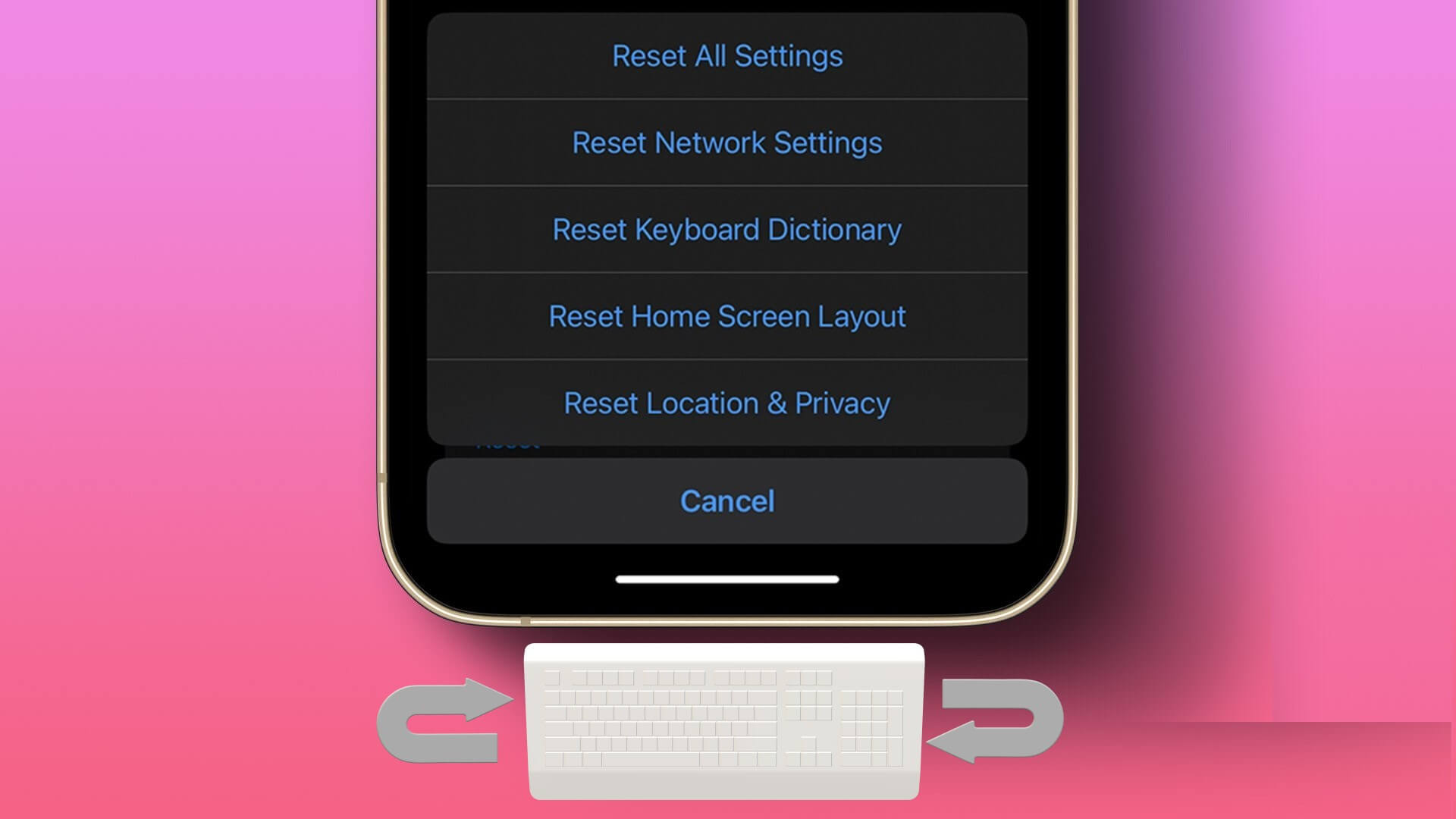
Например, что делать, если вы неправильно написали слово, и функция автозамены исправила ошибку до того, как вы нажали кнопку «Отправить»? Чтобы избежать подобных ситуаций в будущем, можно отключить такие функции клавиатуры, как история ввода и предиктивный ввод текста, в настройках iPhone. Вот как очистить историю ввода на iPhone.
Как отключить предиктивный ввод текста на iPhone
Прежде чем удалить историю ввода с клавиатуры, вам нужно отключить несколько функций. Функция предиктивного ввода текста на вашем iPhone работает аналогично программам машинного обучения. Если эта функция включена на вашем iPhone, клавиатура отслеживает использование вами слов и их правописание. Эти слова затем предлагаются в качестве подсказок при использовании клавиатуры. Это может быть не очень удобно, если в вашем словаре хранятся неудобные слова. Вот как отключить предиктивный ввод текста.
Шаг 1: Нажмите на Приложение настроек Чтобы открыть его на вашем устройстве iPhone Ваш.

Шаг 2: Прокрутите вниз до Приложение настроек И нажмите год.

Шаг 3: Прокрутить вниз Настройки Общие и нажмите клавиатура.
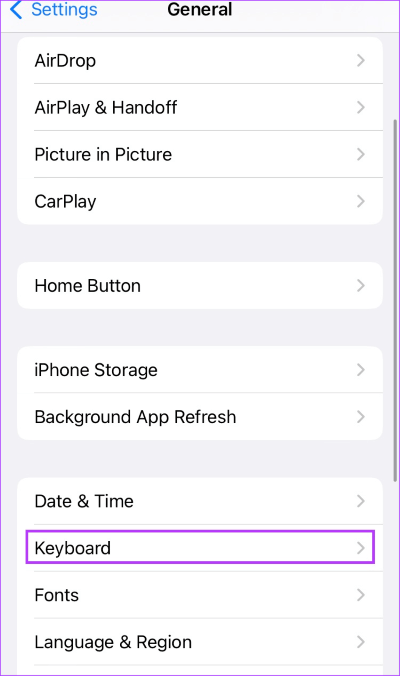
Шаг 4: в разделе Все клавиатуры , Нажмите выключатель Рядом с предсказательный чтобы выключить его.
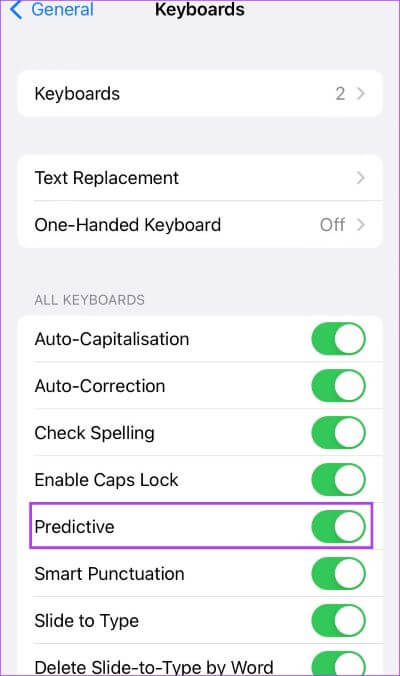
Это должно отключить функцию предиктивного ввода текста и запретить клавиатуре предлагать слова на основе вашей словарной истории.
Как отключить автокоррекцию на iPhone
Функция автокоррекции на вашем iPhone использует словарь клавиатуры для проверки орфографии вводимых вами слов. При обнаружении ошибки функция автоматически исправляет слово. Однако современный сленг и лексика в словаре отсутствуют. Автокоррекция может легко определить намеренно использованное слово как ошибку. В то же время словарь клавиатуры вашего iPhone со временем расширяется, поскольку включает в себя некоторые часто используемые слова. Это не означает, что вам нужна автокоррекция, если вы используете именно то слово, которое задумали. Вот как отключить автокоррекцию на вашем iPhone.
Шаг 1: Нажмите «Применить». Настройки На устройстве iPhone Ваш.

Шаг 2: Прокрутите вниз до Приложение настроек И нажмите год.

Шаг 3: Прокрутить вниз общие настройки И нажмите клавиатура.
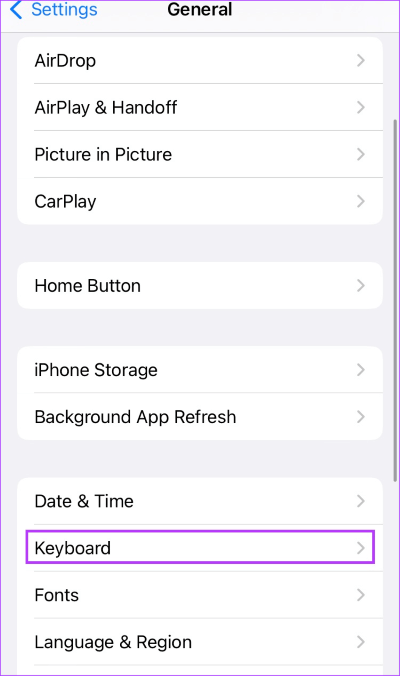
Шаг 4: в مجموعة Все клавиатуры , Нажмите выключатель Рядом с Автокоррекция чтобы выключить его.
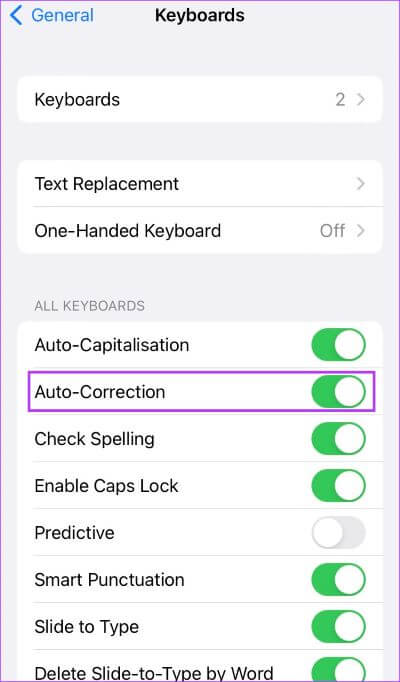
Как сбросить словарь клавиатуры на iPhone
В каждом iPhone есть встроенный словарь, который используется для предиктивного ввода текста и автокоррекции в приложениях для обмена сообщениями. Как упоминалось ранее, словарь постоянно обучается и не остаётся статичным. Это позволяет ему со временем изучать ваш стиль набора текста. Однако недостаток заключается в том, что вы не можете получить доступ к словарю клавиатуры, чтобы обновить его самостоятельно. Если вас не устраивают подсказки истории клавиатуры, предлагаемые предиктивным вводом текста или автокоррекцией, вам придётся сбросить его. Однако этот метод сброса словаря клавиатуры — крайний случай, поскольку он стирает историю ваших нажатий. Вот как это сделать, если ничего не помогает:
Шаг 1: Нажмите на Приложение настроек на вашем iPhone.

Шаг 2: Прокрутите вниз до Приложение настроек И нажмите год.

Шаг 3: Прокрутить вниз Настройки общий И нажмите Перенос или сброс настроек iPhone.
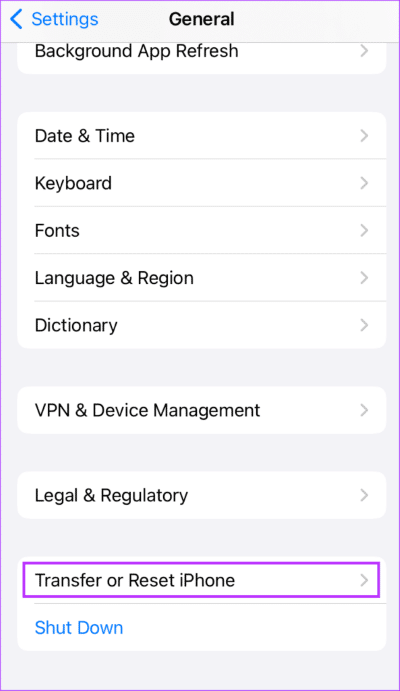
Шаг 4: Нажмите Сброс настроек и ждать Всплывающее меню.
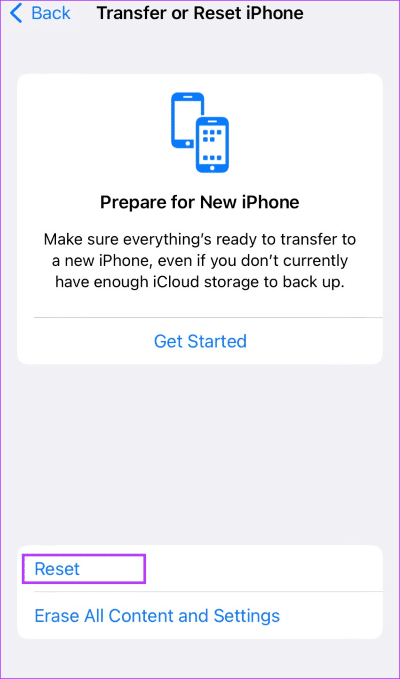
Шаг 5: В всплывающем окне нажмите Сбросить словарь клавиатуры.
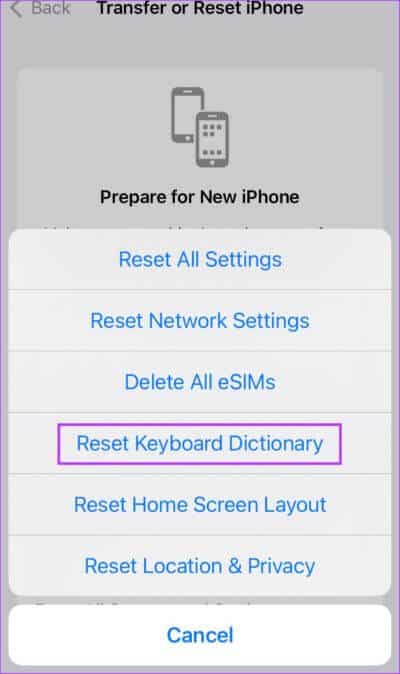
Шаг 6: Входить пароль iPhone Ваш по мере необходимости.
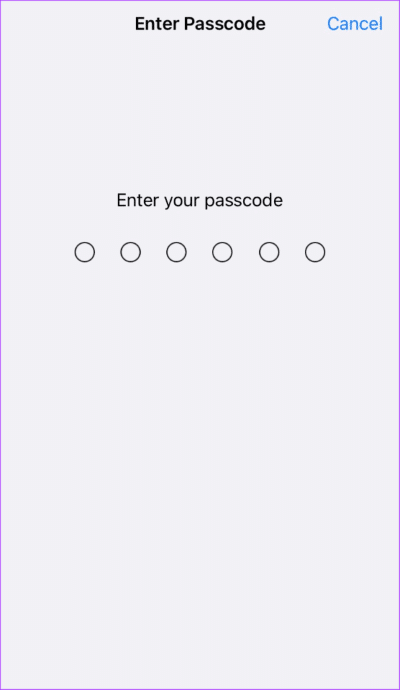
Шаг 7: в зависимости от Настройка телефона Вам также может понадобиться Введите код доступа к экранному времени.
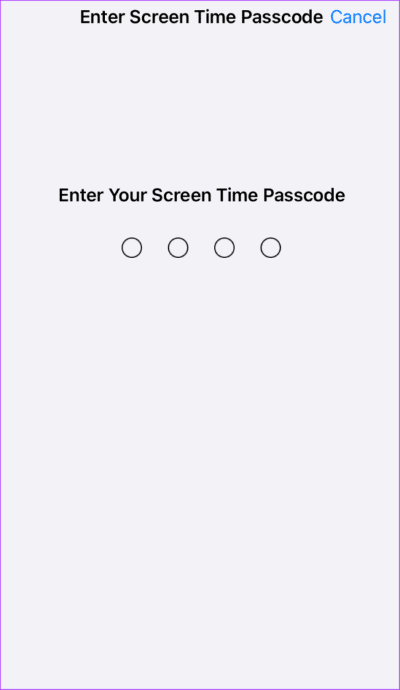
Шаг 8: عند Требовать Подтвердите процедуру перезагрузить, Нажмите Сбросить словарь.
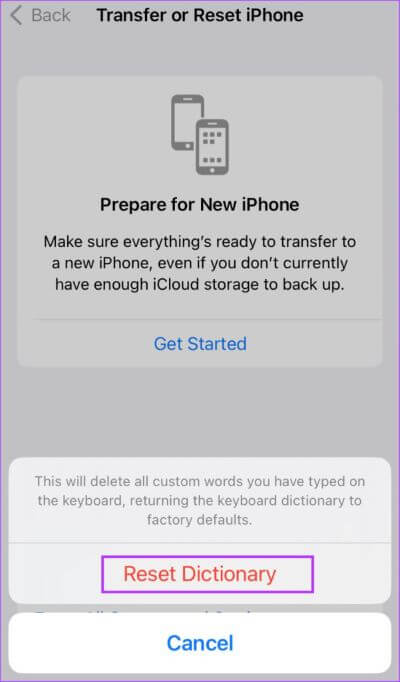
После нажатия кнопки «Сбросить словарь» ваш iPhone начнёт очищать историю ввода с клавиатуры, включая используемые слова и привычки набора текста. После этого вам также следует перезагрузить iPhone, и после перезагрузки клавиатура должна вернуться в исходное состояние.
Используйте клавиатуру iPhone более эффективно
Настройки клавиатуры вашего iPhone содержат множество функций, которые помогут вам сделать набор текста ещё удобнее. От замены текста, помогающей настраивать сочетания клавиш, до использования функции голосового управления, чтобы диктовать текст, — вот девять хитростей для клавиатуры iPhone, которые вам стоит знать.